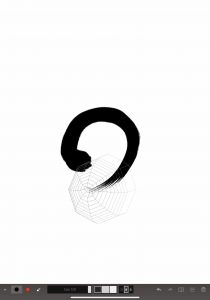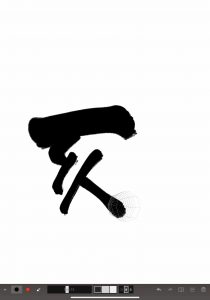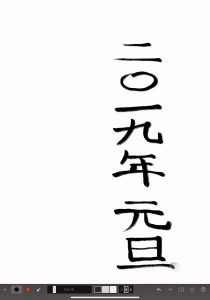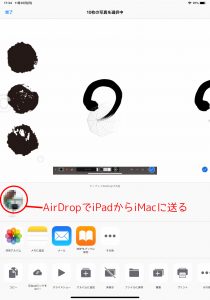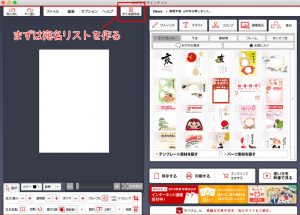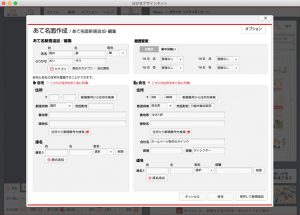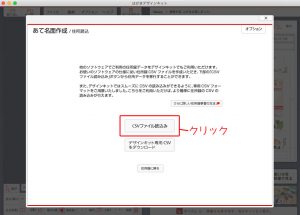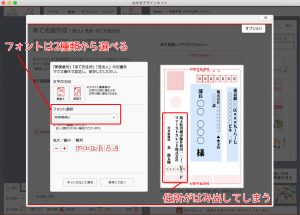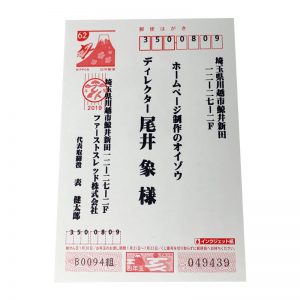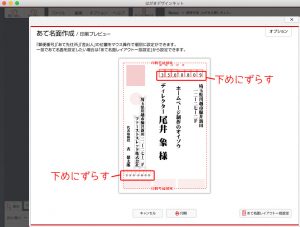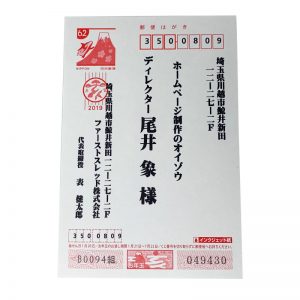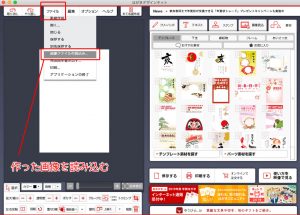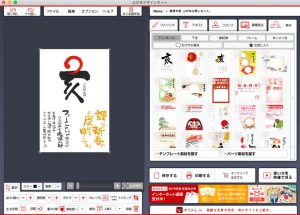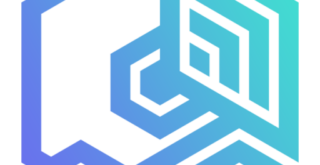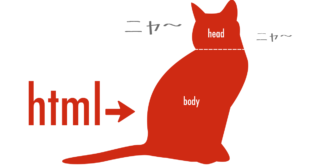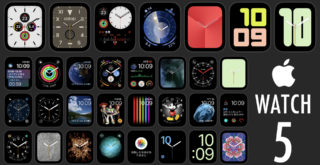いよいよ12月ですね! 年賀状の準備はお済みでしょうか? 年賀状に必要な住所録の管理やデザイン、印刷については様々な方法があり、どれが自分にとって一番やりやすいのか悩みどころですよね。住所録はメジャーなところではExcelでリストを作成してWordにインポートして宛名を出力する方法がありますが、他にも印刷会社やコンビニなどが提供しているサービスもありますし、筆まめな方なら1枚ずつ手書きで宛名を書く方もいらっしゃいます。
コンテンツ
宛名は「はがきデザインキット2019」
人それぞれ合う方法を選択するのがベストですが、私は今まで様々な方法を試してきた中で、今回初めて利用した郵便局のアプリ「はがきデザインキット2019」がとても使いやすかったので、紹介したいと思います。このアプリはMacでも使えて(もちろんWindowsでも使えます)、住所録の管理がしやすい点と、年賀状のデザインに使える様々な素材を組み合わせるだけで簡単にイラストや文字を表現できるようになっています。
デザインはApple Pencilで筆書き
ただ、つい先日iPad Proと第2世代Apple Pencilが発売されて久々にiPadを使い始めたこともあり、習字のような和筆が表現できるドローアプリのZen Brush 2を使ってみたかったので、デザインはiPad+Apple Pencilで行いました。なおこの新しいiPadについては以前の記事「iPad Pro+Apple Pencil(第2世代)が最高すぎてタブレット使いに逆戻り」で触れていますので、よろしければご覧になってください。
年賀状印刷までの流れ
ということで、以下のような流れで年賀状を作成しました。
- iPadのアプリ「Zen Brush 2」で習字
- 習字データをiMacに取り込み
- 習字データのパスを取ってIllustratorでレイアウト
- 住所録をCSVファイルで作成
- はがきデザインキットにCSVファイルをインポート
- 宛名面を印刷
- はがきデザインキットでデザインはめ込み
- デザイン面を印刷
この中の1〜3はiPad+Apple Pencilユーザーであればおすすめですが、この工程を抜かして4〜8だけでも問題なく年賀状が作れます。
書道アプリZen Brush 2
まずはZen Brush 2で、本物の筆で書いたような質感を表現してみます。
宛名は「はがきデザインキット」
それでは、ここからは「はがきデザインキット」の使い方についての説明になります。といっても公式ページにマニュアルが記載されているので、その補足的な形で簡単に説明してみたいと思います。
まずはこのアプリケーション「はがきデザインキット」をインストールします。
デザイン面と宛名面どちらから先に作ってもいいのですが、まずは宛名から。このアプリ内で宛名リストが作成でき、しかもCSVファイルの読み込みや書き出しができるので、CSVファイルで宛名リストを管理している方には便利です。
宛名リストが完成したら、今度は年賀状に印刷します。
印刷プレビューで位置を調整したり、フォントを選択します。自分の宛名は住所を2行にできないため上か下どちらかにはみ出してしまう可能性が高いので、宛名面には入れずデザイン面に入れた方がいいかもしれません。またプレビューではきれいに収まっていても実際に印刷すると郵便番号が枠からはみ出してしまうので、目分量での調節が必須です。
では今度はデザイン面です。先ほど作った筆文字のデータをIllustratorでレイアウトしたり色を変えたりして印刷します。このままIllustratorから印刷すればいいのですが、せっかくなので「はがきデザインキット」からやってみたいと思います。ai形式は読み込めないのでpng形式に変換して読み込み、大きさや位置を調整して印刷します。ここではやっていませんが、はがきデザインキットにプリインストールされている様々なテンプレートやパーツなどの素材を組み合わせればもっと簡単に素敵なデザインが仕上がります。
宛名の管理もデザインの作成も簡単
実際に初めてこのはがきデザインキットを使ってみましたが、かなり簡単にできたというのが率直な感想です。しかも郵便局の公式サービスなので安心感もありますし、こういった無料の和製アプリケーションでは比較的珍しくMacOSに対応しているのもうれしいところ。今まではリストをExcelで管理し、その出力をWordで行っていたので、リストの項目の内容や順番を少しいじるだけでインポートできたというのも助かりました。
またデザイン面については今回、進化したApple Pencilで「Zen Brush 2」を使いたかったというのもありiPad Proで作成しましたが、あまり上手く書けなかったものの個人的には無料素材などを使わずオリジナルデザインで作れたので満足です。書道は道具を一式持ってないとできないためハードルが高いので、このようなアプリは便利ですよね。書道の心得がある方にはとてもおすすめできるかなと思います。ただし微妙な筆圧や跳ね、止めの部分が特に難しく、リアルな質感を出すのに時間がかかるかもしれません。
まだちょっと早いですが、皆様良いお年を!